- Parte 1. ¿Por qué no se puede expandir ZIP en Mac?
- Parte 2. Cómo reparar la imposibilidad de expandir ZIP en Mac
- Parte 3. Cómo expandir archivos ZIP en Mac
- Parte 4. Cómo descomprimir archivos RAR en Mac con FoneLab Mac Sweep
- Parte 5. Preguntas frecuentes sobre la imposibilidad de expandir ZIP en Mac
- Vaciar Papelera
- Eliminar aplicación de correo
- Borrar caché en Mac
- Obtenga más almacenamiento en Mac
- Haz que Chrome use menos RAM
- ¿Dónde está la Utilidad de Discos en Mac?
- Consultar historial en Mac
- Control + Alt + Supr en Mac
- Comprobar la memoria en Mac
- Consultar historial en Mac
- Eliminar una aplicación en Mac
- Borrar caché de Chrome en Mac
- Comprobar almacenamiento en Mac
- Borrar caché del navegador en Mac
- Eliminar favorito en Mac
- Verificar RAM en Mac
- Eliminar el historial de navegación en Mac
No se pueden expandir archivos ZIP en Mac [Guía completa]
 Actualizado por Lisa ou / 08 de noviembre de 2023 09:15
Actualizado por Lisa ou / 08 de noviembre de 2023 09:15¡Hola chicos! Seguí recibiendo el error No se puede expandir en la pantalla de mi Mac cada vez que quería descomprimir archivos. Este tema me está estresando. Quiero descomprimir mis archivos porque los necesito ahora mismo. Son sobre mi trabajo, ese es uno de los imprescindibles. Los necesito mañana por la mañana. ¿Puedes ayudarme a descubrir qué está pasando? ¡Gracias de antemano!
Si su Mac no puede expandir archivos ZIP, seguramente hay errores en el proceso de compresión. También es posible que la Mac esté defectuosa. Sabrá más información una vez que se desplace hacia abajo. Entonces, sigue adelante.
![No se pueden expandir archivos ZIP en Mac [Guía completa]](https://www.fonelab.com/images/mac-sweep/unable-to-expand-zip-mac/unable-to-expand-zip-mac.jpg)

Lista de Guías
- Parte 1. ¿Por qué no se puede expandir ZIP en Mac?
- Parte 2. Cómo reparar la imposibilidad de expandir ZIP en Mac
- Parte 3. Cómo expandir archivos ZIP en Mac
- Parte 4. Cómo descomprimir archivos RAR en Mac con FoneLab Mac Sweep
- Parte 5. Preguntas frecuentes sobre la imposibilidad de expandir ZIP en Mac
Parte 1. ¿Por qué no se puede expandir ZIP en Mac?
En Mac ocurren demasiados fallos de funcionamiento desconocidos. Uno de ellos es el error No se puede expandir que sigue sucediendo en sus archivos de Mac. A continuación se presentan algunas de las posibles causas.
- Archivo dañado: los archivos que intenta descomprimir están dañados.
- Formato de archivo no compatible: no podrá expandir ZIP en Mac, ya que es un formato no compatible.
- Espacio de almacenamiento insuficiente: la Mac no tiene suficiente espacio para manejar o almacenar los archivos. Los archivos pueden contener demasiado tamaño de archivo.
- Errores de nombre de archivo: el nombre o la extensión del archivo incluyen símbolos no admitidos.
- Problemas de programa: el error se debe al programa que utiliza para descomprimir el archivo.
Parte 2. Cómo reparar la imposibilidad de expandir ZIP en Mac
Después de leer y conocer los motivos del error 1 No se puede expandir ZIP Mac, esperamos que los evite la próxima vez. Pero dado que el problema existe en sus archivos comprimidos, solucionemos el problema primero. Si es así, necesitarás la herramienta Terminal en Mac. El códec correcto que ingrese en la herramienta incorporada le permitirá reparar los archivos ZIP y descomprimirlos directamente después.

Con FoneLab Mac Sweep, borrará el sistema, correo electrónico, fotos, archivos basura de iTunes para liberar espacio en Mac.
- Administre fotos similares y archivos duplicados.
- Mostrarle el estado detallado de Mac con facilidad.
- Vacíe el contenedor de basura para obtener más espacio de almacenamiento.
Sin embargo, un códec codificado incorrectamente se convertirá en algo diferente. Por supuesto, debes evitar que esto suceda por la seguridad de tus archivos de Mac. Para asegurarse de ello, siga los pasos detallados a continuación para corregir el error 79 de Mac que no puede expandir Zip. Continúe.
Paso 1Inicie el Finder herramienta en tu Mac. Normalmente se encuentra en la esquina inferior izquierda de la pantalla. Haz clic en él para hacer eso. Después de eso, haga clic en el Go botón en la barra de menú. Aparecerán opciones desplegables y elija el Aplicaciones botón. Más tarde, la pantalla del Finder le mostrará su Aplicaciones carpeta. Elegir la Departamento de Servicios Públicos carpeta a la derecha y haga clic terminal para lanzarlo.
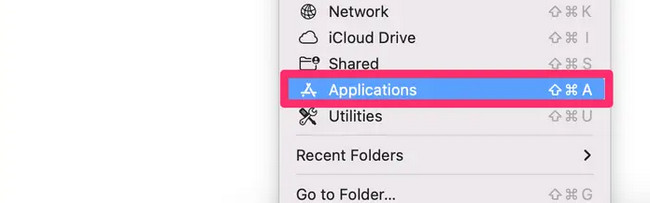
Paso 2Escribe el código descomprimido en terminal y arrastre el archivo ZIP que tiene un problema. Después de eso, presione el Participar tecla en su teclado para ejecutar la acción. La herramienta expandirá el archivo ZIP luego y se solucionará de inmediato.
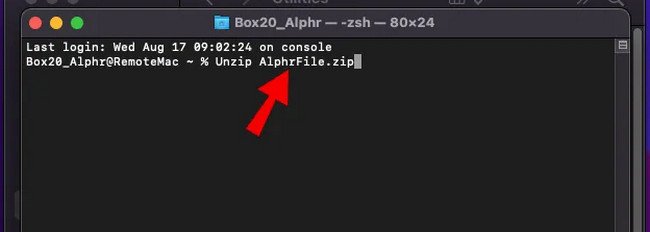
Parte 3. Cómo expandir archivos ZIP en Mac
Después de arreglar los archivos ZIP, es hora de descubrir una herramienta alternativa para aprender cómo expandir un archivo ZIP en Mac. Otra herramienta que usaremos es la Utilidad de Archivo. Es la herramienta integrada predeterminada que le permite comprimir y descomprimir archivos en su Mac.
Además, la herramienta es muy cómoda de utilizar. El teclado de Mac será lo único que necesitarás en el proceso. Además, cuando descomprimas los archivos, la herramienta los almacenará en sus ubicaciones originales. Si es así, localizarlos no te resultará complicado.
Aprenda cómo expandir un archivo ZIP en Mac con Archive Utility siguiendo las instrucciones detalladas a continuación. Siga adelante.
Localice las ubicaciones de los archivos ZIP que desea expandir. La herramienta puede descomprimir sus archivos en cualquier lugar de su Mac. Puedes localizarlos en tu Mac Finder, pantalla principal y otras rutas. Mantenga presionada la tecla Control y haga clic en los archivos ZIP. Opciones aparecerá en la pantalla. Por favor seleccione el Utilidad de archivo botón para expandir el archivo.
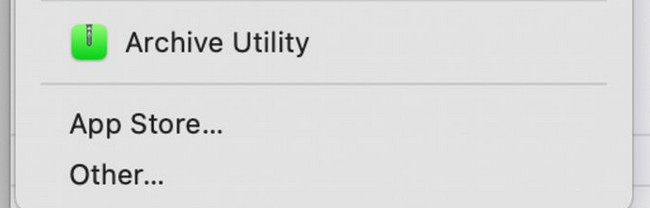
Por otro lado, también puedes utilizar la Utilidad de Archivo para comprimir archivos o carpetas en tu Mac. Su proceso de compresión y descompresión es el mismo. Si es así, puedes imitar el proceso anterior para comprimir archivos en Mac.
Parte 4. Cómo descomprimir archivos RAR en Mac con FoneLab Mac Sweep
He aquí un consejo adicional para descomprimir archivos RAR en tu Mac. Descubrir Barrido de Mac FoneLab! Tiene más de 10 funciones que pueden administrar sus archivos Mac. Pero el objetivo de esta sección es presentarle sus Unarchiver característica. Esta función es un abridor de RAR gratuito para Mac. Le ayuda a comprimir y descomprimir archivos de RAR.

Con FoneLab Mac Sweep, borrará el sistema, correo electrónico, fotos, archivos basura de iTunes para liberar espacio en Mac.
- Administre fotos similares y archivos duplicados.
- Mostrarle el estado detallado de Mac con facilidad.
- Vacíe el contenedor de basura para obtener más espacio de almacenamiento.
Además, te permite desinstalar aplicaciones, borrar archivos de caché del navegador, eliminar información personal y de forma más fácil y eficiente.
Es más, la ventaja de Barrido de Mac FoneLab sobre otros abridores RAR es que primero verá la ruta de descompresión de los archivos. Si es así, le resultará fácil encontrar los archivos descomprimidos.
Paso 1Visite el sitio web de FoneLab Mac Sweep. Después de eso, ubique el Descargar gratis y haga clic en él para iniciar el proceso de grabación. Luego, configúrelo después del procedimiento y haga clic en su icono para iniciarlo.
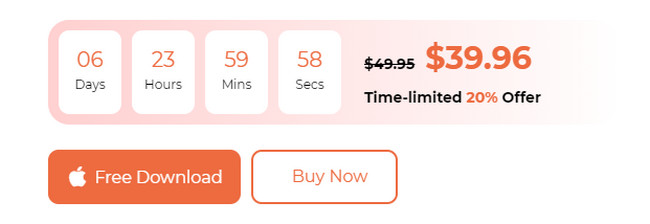
Paso 2Elija el Kit de herramientas icono entre todas las funciones principales enumeradas del software en la pantalla de su Mac. Después de eso, la función aparecerá a la izquierda y le mostrará sus herramientas adicionales.
Paso 3Seleccione Unarchiver botón en el sexto icono. Después de eso, verás el proceso que se realizará. Lea las instrucciones en pantalla. Luego, cargue el archivo RAR arrastrándolo al cuadro Roto a la izquierda.
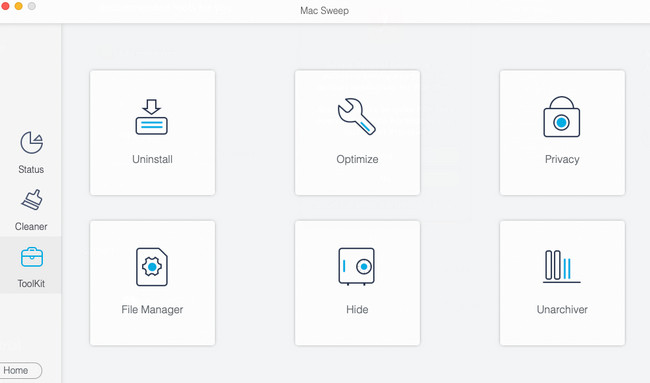
Paso 4Verá el destino del archivo descomprimido en su Ruta de descompresión sección. Después de eso, inicie el proceso de descompresión haciendo clic en el Descomprimir Botón en la parte inferior.
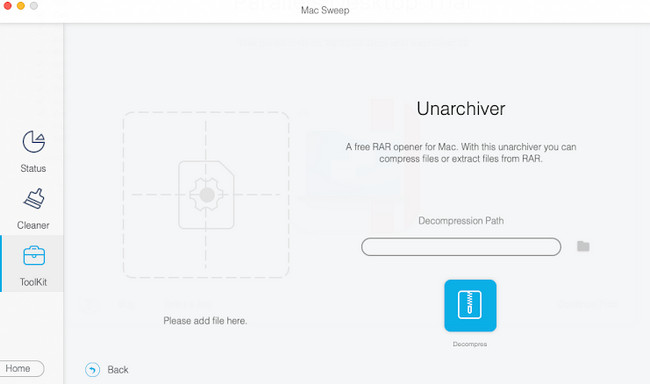
Parte 5. Preguntas frecuentes sobre la imposibilidad de expandir ZIP en Mac
1. ¿Qué es el error 22 en Mac que no puede expandir el zip?
El error 22 en Mac ocurre cuando el nombre del archivo contiene un idioma no alfabético. El nombre del archivo comprimido se almacena como MBCS, también conocido como conjunto de caracteres de varios bytes. Además, la herramienta Mac Finder no puede extraer este tipo de archivo.
2. ¿Qué causa que un archivo zip se dañe?
Las principales causas que pueden afectar los archivos comprimidos corruptos son los virus y el malware. Además, puede deberse a un error de transferencia. Ocurre cuando descargas un archivo ZIP de Internet con una conexión a Internet muy lenta. Por último, los problemas mecánicos con las unidades de disco también pueden ser la causa.
¡Eso es todo! No poder expandir ZIP en Mac es frustrante. Aquí estamos, esperando que arregles y descomprimas los archivos afectados. ¿Tienes más problemas con los datos de Mac? Háganos saber enumerándolos en la sección de comentarios a continuación. Por último, esperamos que también pruebes nuestra herramienta, Barrido de Mac FoneLab, para limpiar el almacenamiento de tu Mac. ¡Gracias!

Con FoneLab Mac Sweep, borrará el sistema, correo electrónico, fotos, archivos basura de iTunes para liberar espacio en Mac.
- Administre fotos similares y archivos duplicados.
- Mostrarle el estado detallado de Mac con facilidad.
- Vacíe el contenedor de basura para obtener más espacio de almacenamiento.
